三星p5100刷机教程详细步骤是怎样的?
三星P5100作为一款经典的平板电脑,用户可能会因系统卡顿、功能需求或版本升级等原因选择刷机,刷机本质上是替换平板电脑的操作系统,但操作不当可能导致设备变砖或数据丢失,因此需严格遵循步骤并做好准备工作,以下是详细的刷机流程及注意事项,供参考。

刷机前的准备工作至关重要,需确保设备和环境符合要求,备份数据是首要步骤,包括联系人、短信、照片及重要应用数据,可通过三星Kies或云服务完成,避免数据丢失,下载必要的工具和固件:需获取与P5100型号完全匹配的官方或第三方ROM包(建议选择稳定版)、 Odin3刷机工具(Windows版)、以及对应的驱动程序(可通过Samsung Kies安装),确保设备电量在50%以上,防止刷机过程中断电导致故障;关闭所有杀毒软件和防火墙,避免工具被拦截;若刷入第三方ROM,还需确认Recovery版本(如TWRP)是否兼容。
刷机过程分为官方刷机(推荐新手)和第三方ROM刷机(适合进阶用户),官方刷机主要通过Odin工具进行,步骤如下:1. 开启平板的“USB调试”模式(设置-关于平板-连续点击版本号激活开发者选项),进入下载模式(同时按住音量下键和电源键,出现警告时按音量上键确认);2. 电脑上运行Odin3,确保识别到设备(提示“Added”);3. 点击Odin的“AP”或“PDA”按钮,选择下载好的ROM包(.tar或.md5格式);4. 若需清除数据,勾选“Wipe data/Factory reset”和“Wipe Cache Partition”;5. 确认所有选项正确后,点击“Start”开始刷机,等待进度条完成并显示“PASS”,设备自动重启,整个过程中切勿断开USB连接或操作设备。
若选择刷入第三方ROM(如LineageOS),需先安装Recovery:1. 下载适用于P5100的TWRP Recovery镜像;2. 将镜像复制到设备存储根目录,关机后进入下载模式;3. 使用Odin刷入Recovery(点击“AP”选择TWRP文件);4. 重启设备并进入Recovery模式(按住音量上键和电源键);5. 在Recovery中“Wipe data/factory reset”和“Advanced Wipe”清除Dalvik和Cache;6. 选择“Install”,从存储中选取第三方ROM包并滑动确认刷入;7. 完成后重启系统,首次开机可能较慢,需耐心等待。

刷机后常见问题及解决方法:若出现无法开机,可尝试进入Recovery恢复系统或重新刷入官方ROM;若无信号,需重新刷入基带;若WiFi异常,可重置网络设置或更换ROM版本,刷机可能失去官方保修,建议提前确认保修状态;第三方ROM可能存在稳定性问题,优先选择成熟版本。
相关问答FAQs
-
问:刷机后无法开机怎么办?
答:首先尝试进入Recovery模式(同时按住音量上键和电源键),选择“Reboot system”重启;若无效,重新下载官方ROM包,通过Odin工具按官方刷机步骤重新刷入,确保ROM包与型号匹配,若仍无法解决,可能需要联系专业维修人员检查硬件问题。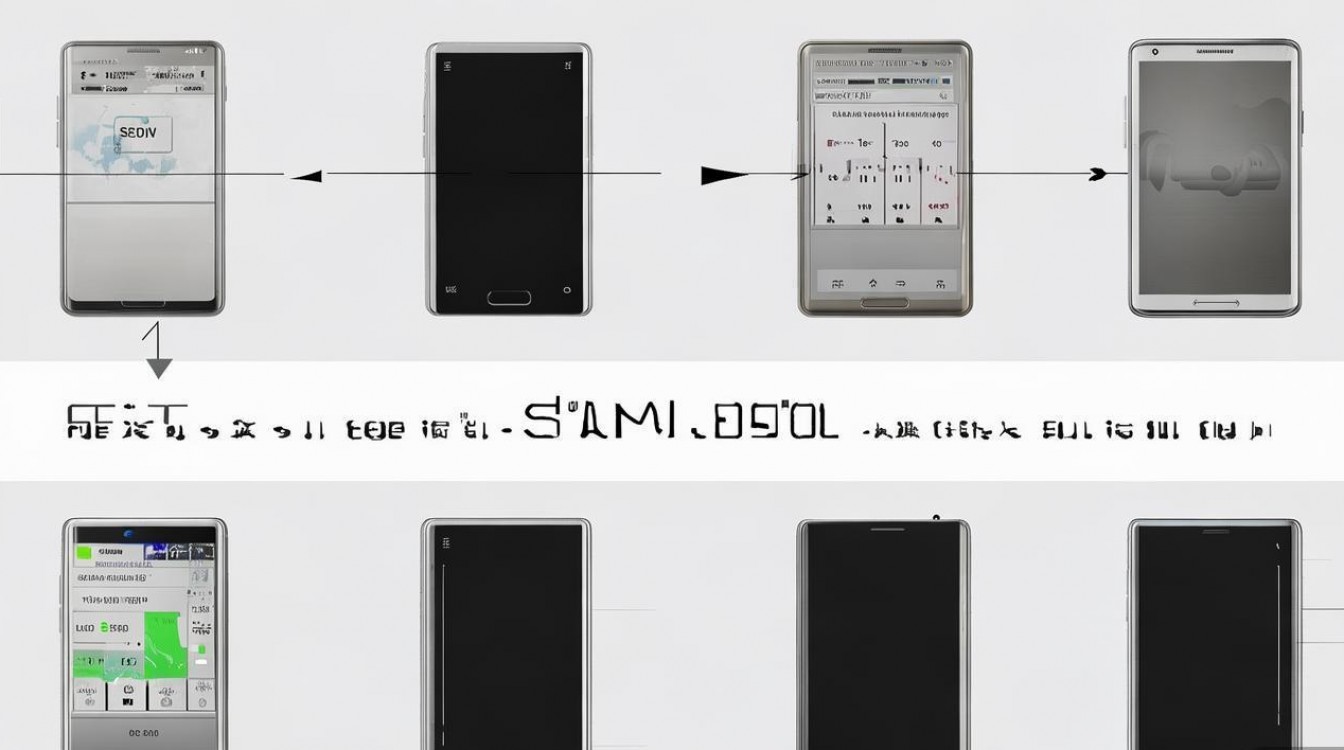
-
问:刷入第三方ROM后WiFi无法连接怎么办?
答:可尝试在设置中“重置网络设置”,并重启设备;若问题依旧,可能是ROM兼容性问题,建议更换其他版本的第三方ROM或刷回官方系统,检查WiFi模块驱动是否正常,部分ROM需手动刷入驱动补丁。
版权声明:本文由环云手机汇 - 聚焦全球新机与行业动态!发布,如需转载请注明出处。





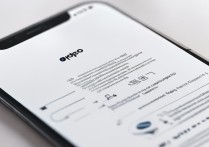






 冀ICP备2021017634号-5
冀ICP备2021017634号-5
 冀公网安备13062802000102号
冀公网安备13062802000102号